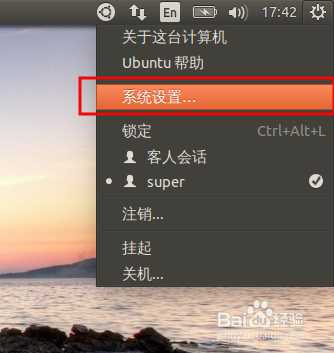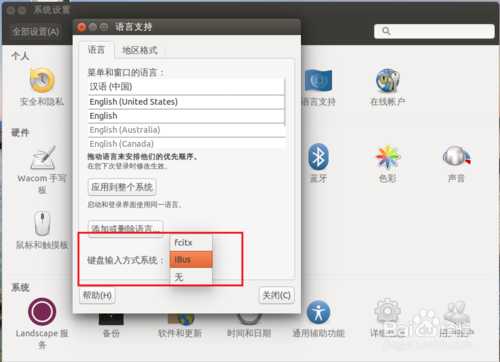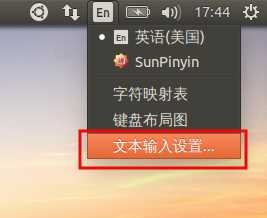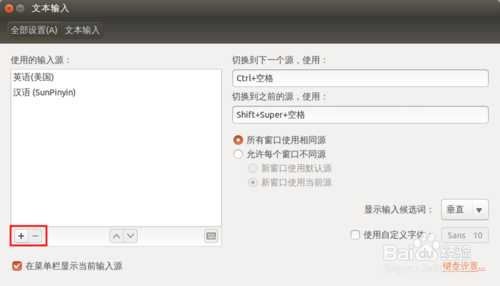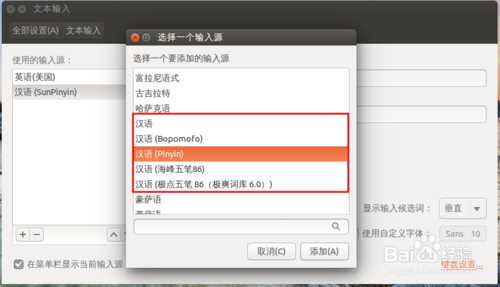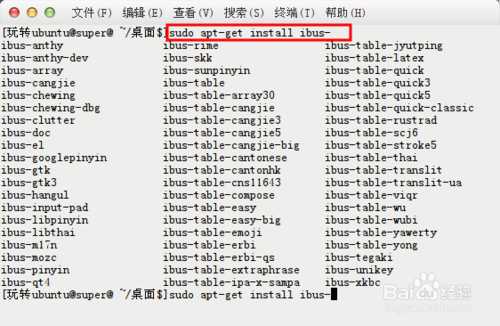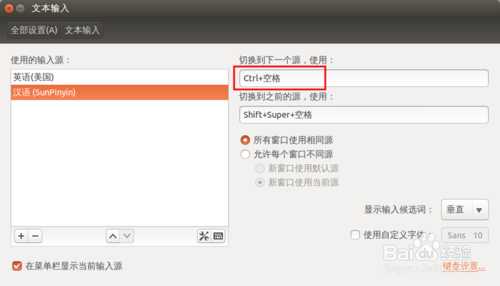更换输入方式系统
1、进入系统设置
点击 系统设置 中的 语言支持
在语言支持中的 输入方式系统 中 进行选择(前提是你安装了其他的输入平台,例如我安装了fcitx所以可以选择fcitx)
添加删除输入法
1、进入文本输入设置
点击桌面右上角面板上的 输入法 菜单 中的 文本输入设置…
2、添加输入法
进入 文本输入设置后 左边的栏目里就是 已经添加的输入法,你可以点击其下角的 “+”符号进行添加输入法
3、如果在添加输入法中没有你想要的输入法,可以通过如下的命令找到适合的输入法
$sudo apt-get install ibus-
然后tab按键补全,就会列出ibus支持的输入法有哪些,选择自己喜欢的安装上就好了
4、删除输入法
先选中左边栏目中要删除的输入法 然后点击”-”
更改切换输入快捷键
鼠标点击进 切换到下一个源,使用 :下的框内,然后设置你想要的组合键,例如:我设置了ctrl+空格进行输入切换
今天的文章Ubuntu输入法的使用分享到此就结束了,感谢您的阅读,如果确实帮到您,您可以动动手指转发给其他人。
版权声明:本文内容由互联网用户自发贡献,该文观点仅代表作者本人。本站仅提供信息存储空间服务,不拥有所有权,不承担相关法律责任。如发现本站有涉嫌侵权/违法违规的内容, 请发送邮件至 举报,一经查实,本站将立刻删除。
如需转载请保留出处:https://bianchenghao.cn/29396.html